pidstat – Supervisar y buscar estadísticas para el proceso de Linux
los pidstat El comando se usa para monitorear las tareas individuales que actualmente administra el kernel de Linux. Escribe en actividades de salida estándar para cada tarea administrada por el kernel de Linux. El comando pidstat también se puede usar para monitorear los procesos secundarios de las tareas seleccionadas. El parámetro de intervalo especifica la cantidad de tiempo en segundos entre cada informe. Un valor de 0 (o ningún parámetro en absoluto) indica que las estadísticas de las tareas deben informarse durante el tiempo transcurrido desde el inicio del sistema (arranque).
Cómo instalar pidstat
pidstat es parte de la suite sysstat que contiene varias herramientas de rendimiento del sistema para Linux, está disponible en el repositorio de la mayoría de las distribuciones de Linux.
Para instalarlo en sistemas Debian / Ubuntu Linux, puede usar el siguiente comando:
# apt-get install sysstat
Si está utilizando CentOS / Fedora / RHEL Linux, puede instalar los paquetes de esta manera:
# yum install sysstat
Usando pidstat
Ejecutar pidstat sin ningún argumento es equivalente a especificar -p ALL, pero solo las tareas activas (tareas con valores estadísticos distintos de cero) aparecerán en el informe.
# pidstat
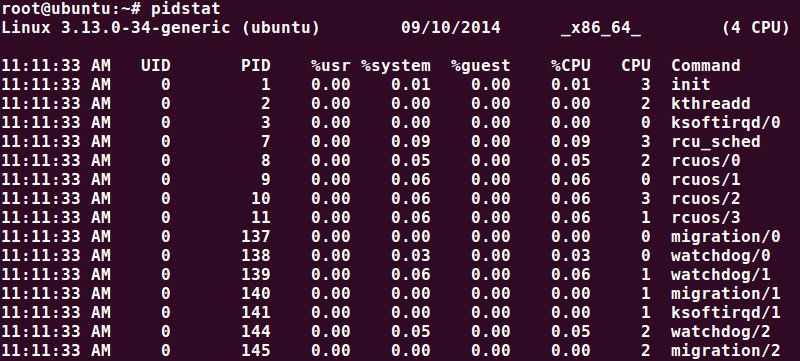
En la salida puedes ver:
PID – El número de identificación de la tarea que se supervisa.
% usr – Porcentaje de CPU utilizado por la tarea mientras se ejecuta a nivel de usuario (aplicación), con o sin buena prioridad. Tenga en cuenta que este campo NO incluye el tiempo dedicado a ejecutar un procesador virtual.
%sistema – Porcentaje de CPU utilizado por la tarea mientras se ejecuta a nivel del sistema.
%invitado – Porcentaje de CPU gastado por la tarea en la máquina virtual (ejecutando un procesador virtual).
%UPC – Porcentaje total de tiempo de CPU utilizado por la tarea. En un entorno SMP, el uso de CPU de la tarea se dividirá por el número total de CPU si se ingresó la opción -I en la línea de comando.
UPC – Número de procesador al que se adjunta la tarea.
Mando – El nombre del comando de la tarea.
Estadísticas de E / S
Podemos usar pidstat para obtener estadísticas de E / S sobre un proceso usando el indicador -d. Por ejemplo:
# pidstat -d -p 8472

La salida IO mostrará algunas columnas nuevas:
kB_rd / s – Número de kilobytes que la tarea ha provocado que se lean del disco por segundo.
kB_wr / s – Número de kilobytes que la tarea ha provocado o hará que se escriban en el disco por segundo.
kB_ccwr / s – Número de kilobytes cuya escritura en disco ha sido cancelada por la tarea.
Fallos de página y uso de memoria
Con el indicador -r puede obtener información sobre el uso de la memoria y los errores de página.

Columnas importantes:
minflt / s – Número total de fallas menores que ha cometido la tarea por segundo, aquellas que no han requerido cargar una página de memoria desde el disco.
majflt / s – Número total de fallas importantes que ha cometido la tarea por segundo, aquellas que han requerido cargar una página de memoria desde el disco.
VSZ – Tamaño virtual: el uso de memoria virtual de toda la tarea en kilobytes.
RSS – Tamaño del conjunto residente: la memoria física no intercambiada utilizada por la tarea en kilobytes.
Ejemplos de
1. Puede usar pidstat para encontrar un puerro de memoria usando el siguiente comando:
# pidstat -r 2 5
Esto le dará 5 informes, uno cada 2 segundos, sobre las estadísticas de fallas de la página actual, debería ser fácil detectar el proceso del problema.
2. Para mostrar todos los hijos del servidor mysql, puede usar el siguiente comando
# pidstat -T CHILD -C mysql
3. Para combinar todas las estadísticas en un solo informe, puede utilizar:
# pidstat -urd -h
